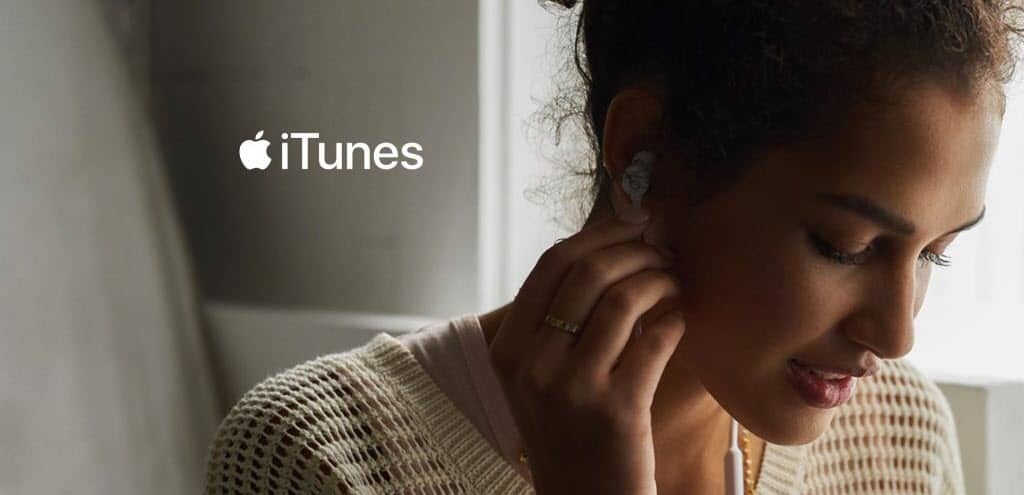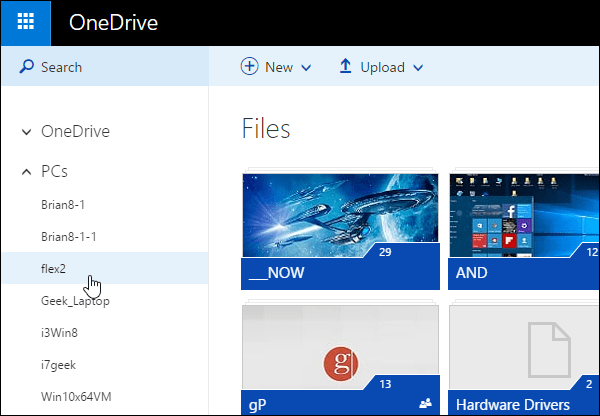So mounten Sie ein ISO-Image unter Windows 7, Vista und XP
Microsoft Windows Vista Windows Xp Vindovs 7 / / March 17, 2020
Zuletzt aktualisiert am

Wenn Sie eine Disc-Image-Datei wie eine ISO in Ihrer älteren Windows-Installation bereitstellen möchten, benötigen Sie ein Drittanbieter-Tool, um die Aufgabe zu erledigen.
 Mit Virtual CloneDrive können Sie problemlos ein ISO-Image mit Windows 7, Windows Vista oder Windows XP 64-Bit (x64) oder 32-Bit (x86) bereitstellen. Gleiches gilt für IMG- und ZBIN-Dateien. Sie würden denken, Windows 7 hätte die eingebaute Fähigkeit, ISO-Images zu mounten, aber leider nicht.
Mit Virtual CloneDrive können Sie problemlos ein ISO-Image mit Windows 7, Windows Vista oder Windows XP 64-Bit (x64) oder 32-Bit (x86) bereitstellen. Gleiches gilt für IMG- und ZBIN-Dateien. Sie würden denken, Windows 7 hätte die eingebaute Fähigkeit, ISO-Images zu mounten, aber leider nicht.
Virtuelles CloneDrive von Slysoft macht den Vorgang sehr einfach. Befolgen Sie einfach die folgenden Schritte.
Hinweis: Alle folgenden Aufnahmen wurden auf einem Windows XP-System gemacht.
1. Klicken Genau um die Installation zu starten
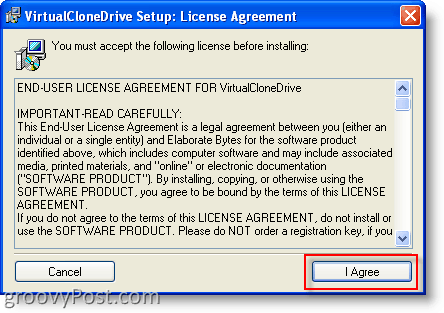
2. Klicken Nächster Akzeptieren aller Standardeinstellungen
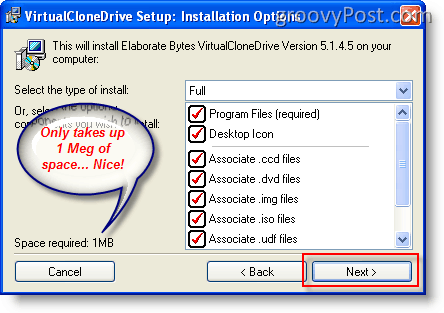
3.KlickenInstallieren Akzeptieren aller Standardeinstellungen (es sei denn, Sie möchten das Installationsverzeichnis ändern)
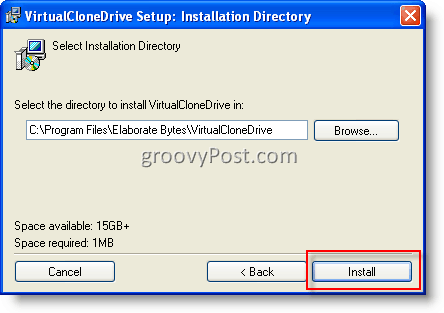
4. Klicken in Ordnung wenn das Feld „Gerät auswählen“ angezeigt wird
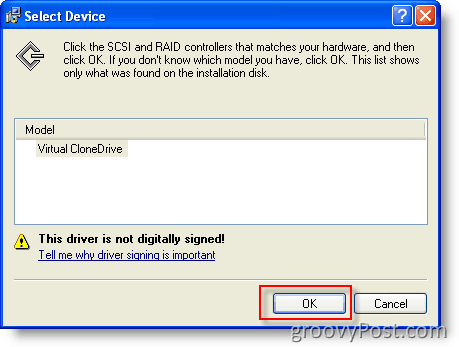
5. Klicken Mache trotzdem weiter bei Hardware Installation Box
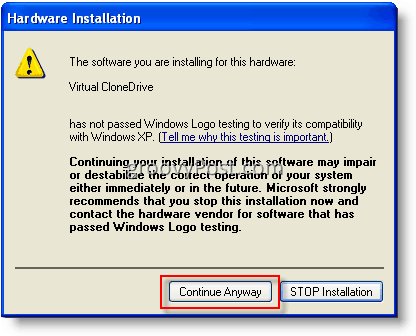
6.KlickenSchließen Nach Abschluss der Installation
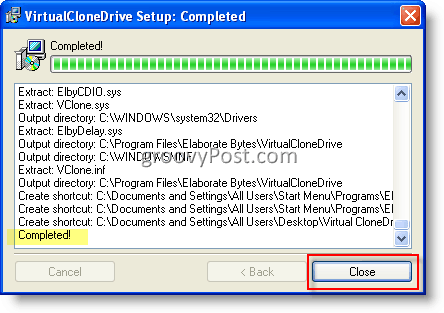
Fazit
Bei beiden Installationen unter Windows XP wurde ich zum Neustart aufgefordert. Bei der Installation unter Windows 7 musste ich jedoch keinen Neustart durchführen.
Wenn Sie den Neustart nach dem Wiederherstellen durchführen, sind Sie jedoch fertig. Doppelklicken Sie einfach auf ein Image und es wird automatisch in Ihr virtuelles Klonlaufwerk eingebunden.
Im Windows Explorer sieht es so aus, wenn keine Images bereitgestellt werden:
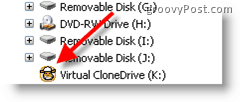
Zu manuell Mounten Sie ein Bild nur:
Klicken Sie mit der rechten Maustaste auf Virtuelles CloneDrive, klicken Virtuelles CloneDriveund klicken Sie auf Montieren (Wie Sie unten sehen können, können Sie hier auch die Bereitstellung einer ISO oder einer anderen Bilddatei aufheben.)
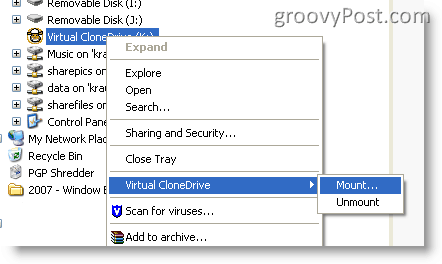
Aktualisieren:
Etwa ein Jahr nach der Veröffentlichung dieses Artikels begann ich auch, MagicDisc zum Mounten von ISO-Dateien zu verwenden. MagicDisc funktioniert hervorragend mit:
- Windows XP, Windows Vista, Windows 7 x86 (32-Bit) und x64 (64-Bit)
- Windows Server 2003, Server 2008 x86 (32-Bit) und x64 (64-Bit)
- Windows 98, ME, 2000
- MagicDisc Download-Link
Download-Link für das virtuelle Klonlaufwerk